
Profilgörbe beállítása
A [Profilgörbe] lapon, a [Beállít] képernyőn, válassza ki a [Bemenet] vagy a [Kiadás] lehetőséget.
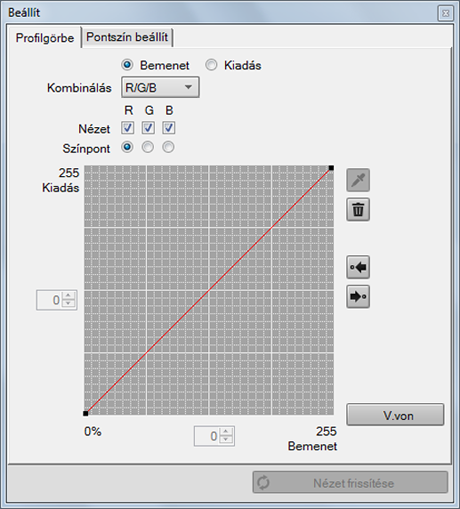
Ha a bemeneti görbét kívánja beállítani, válassza a [Bemenet] lehetőséget.
Ha a kimeneti görbét kívánja beállítani, válassza a [Kiadás] lehetőséget.
Válassza ki a színek kombinációját a [Kombinálás] listából.
A [Kombinálás] alatt kiválasztott lehetőségnek megfelelően, minden szín részére megjelenik a [Nézet] jelölőnégyzet és [Színpont] választógomb.
Ha a [Bemenet] lehetőséget választotta, az [R/G/B] és az [RGB] kombinációk közül választhat.
Ha a [Kiadás] lehetőséget választotta, a [C/M/Y/K], a [CMY/K] és a [CMYK] kombinációk közül választhat.
Az [R/G/B] vagy a [C/M/Y/K] lehetőség kiválasztása esetén külön végezheti el az egyes színek görbéinek beállítását.
Az [RGB] vagy a [CMYK] lehetőség kiválasztása esetén, az egyesített RGB vagy CMYK görbén végezheti el a beállítást.
A [CMY/K] lehetőség kiválasztása esetén az egyesített CMY profilgörbén valamint a K profilgörbén végezheti el a beállítást.
Ha meg kívánja jeleníteni egy szín profilgörbéjét, jelölje be az adott szín alatt lévő [Nézet] négyzetet.
Ha el kívánja rejteni egy szín profilgörbéjét, törölje az adott szín alatt lévő [Nézet] négyzet kijelölését.
Ha beállítást kíván végezni egy szín profilgörbéjén, jelölje be az adott szín alatt lévő [Színpont] négyzetet.
Ha egy szín részére nem lett kijelölve a [Nézet] négyzet, a [Színpont] négyzet pedig igen, a [Nézet] is automatikusan kijelölésre kerül.
A profilgörbe beállításához, húzással mozgathatja a görbe kezdő-/zárópontját (a profilgörbe mindkét végén), valamint a görbére való kattintással elhelyezhető beállítási pontokat.
A kiválasztott beállítási pont kis piros négyzet formájában jelenik meg.
A
vagy a
gombra kattintva, átválthat az előző vagy a következő beállítási pontra.
A kiválasztott pontot a léptetőmezőkben lévő értékek segítségével is mozgathatja.
Ha törölni kíván egy hozzáadott beállítási pontot, húzza azt át a szomszédos pontra vagy húzza a beállítási területen kívülre.
Az elvégzett beállítás visszaállításához, kattintson a [V.von] gombra.